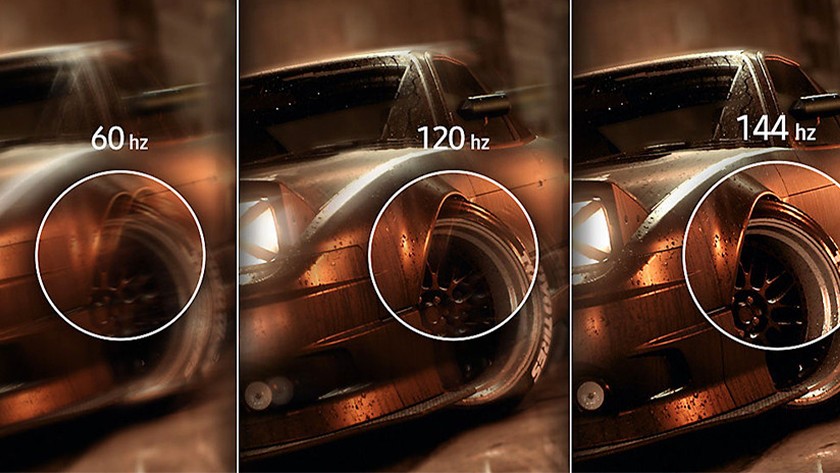حذف نوارها روی صفحه مانیتور
آیا صفحه مانیتور شما چشمک می زند یا خطوطی در تصویر شما وجود دارد؟ وحشت نکنید من برای حل رایج ترین مشکلات تعدادی از نکات را برای شما لیست می کنم. مراحل را یکی یکی طی کنید تا راه حل را پیدا کنید.
مرحله 1: نمایشگر را خاموش و روشن کنید
گاهی اوقات، مشکلات را می توان با یک راه حل ساده برطرف کرد. در این حالت، مانیتور را مجدداً راه اندازی کنید. صفحه را خاموش کنید، حدود 2 دقیقه آن را خاموش بگذارید و دوباره روشن کنید.
مرحله 2: کابل ها را بررسی کنید
بررسی کنید آیا از کابل های مناسب در کانکتورهای مانیتور خود استفاده می کنید و آیا تصاویر دیجیتالی را با کابل آنالوگ منتقل نمی کنید. در این مقاله می توانید همه موارد روی کابل ها را بخوانید. بررسی کنید آیا آنها را به درستی به درگاه ها متصل کرده اید یا خیر. همچنین سالم بودن کابل ها را بررسی کنید و فاقد پین های خم شده باشید. کابلهای منسوخ شده را جایگزین کنید. پیچ خوردگی در کابل یا هرگونه تماس خم شده ممکن است باعث به وجود آمدن خطوط شود.
مرحله 3: وضوح را تنظیم کنید و منبع دیگری را امتحان کنید
اگر وضوح صفحه نمایش شما بسیار زیاد یا کم تنظیم شده باشد، ممکن است تصویر به درستی نمایش داده نشود. وضوح را با حداکثر وضوح صفحه خود تنظیم کنید. با اتصال منبع دیگری، مانند لپ تاپ یا کنسول بازی، می توانید بررسی کنید که آیا مشکل اصلی لپ تاپ یا دسک تاپ شماست.
مرحله 4: صفحه خود را کالیبره کنید
کالیبراسیون به درستی صفحه شما را برای استفاده تنظیم می کند. ویندوز عملکرد کالیبراسیون خودکار دارد.
مرحله 5: میزان تازه سازی را تنظیم کنید
نرخ تازه سازی نشان می دهد که نمایشگر تصویر هر چند ثانیه یکبار تازه می شود. هرچه میزان تازه سازی بیشتر باشد، تصویر روانتر نمایش داده می شود. مهم است که مانیتور و لپ تاپ یا کامپیوتر شما از نرخ تازه سازی یکسان استفاده کنند. در غیر این صورت، صفحه ممکن است شروع به سوسو زدن کند.
مرحله 6: درایور کارت گرافیک را به روز کنید
نرم افزار منسوخ دلیل احتمالی سوسو زدن تصویر یا خطوط روی صفحه شما است. به همین دلیل باید درایور کارت گرافیک را به روز کنید.